Pour activer la fonction d’image d’utilisateur, changer le paramètre de la préférence système patronimages pour «autoriser».
Attention, seuls les formats PNG, GIF, JPEG et XPM sont pris en charge. La taille maximale de l’image doit être de 500 Ko.
Téléverser la photo dans le dossier
- Aller dans le dossier de l’utilisateur
- Cliquer sur l’emplacement de la future photo (voir l’icône à gauche)
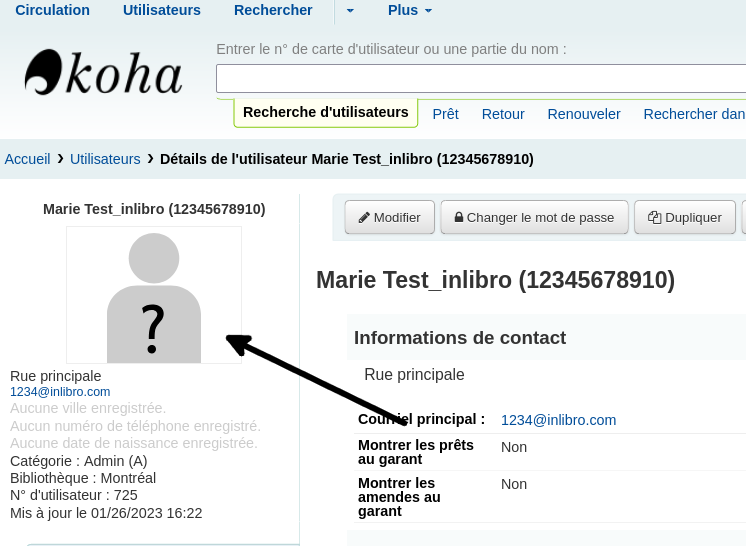
Dans la nouvelle fenêtre, choisir une des options suivantes:
Option 1 – téléverser un fichier
- Cliquer sur le bouton «téléverser»
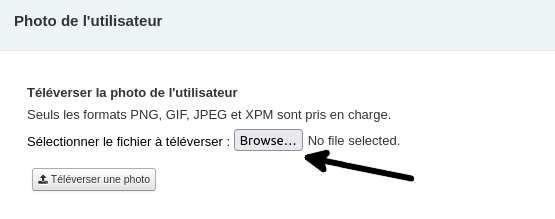
- Choisir un fichier dans votre ordinateur
- Cliquer sur «Téléverser»
Koha devrait maintenant afficher la photo dans le dossier.
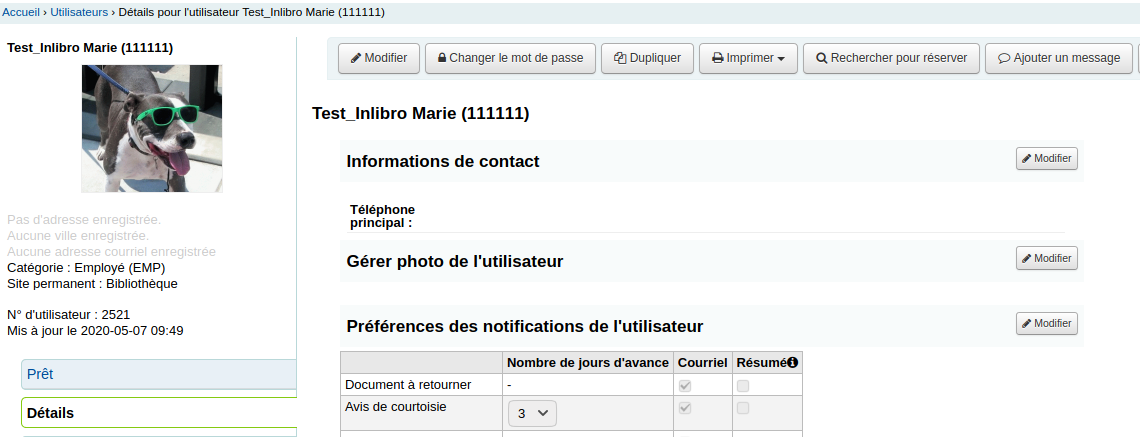
Option 2 – Prendre une photo
Depuis la version 22.05, Koha offre la possibilité de prendre une photo directement dans l’interface professionnelle si vous avez une caméra sur votre poste.
- Commencer par accepter la permission d’accès à votre caméra au haut de l’écran (voir près de l’adresse URL )
Cette étape sera à faire uniquement la première fois.
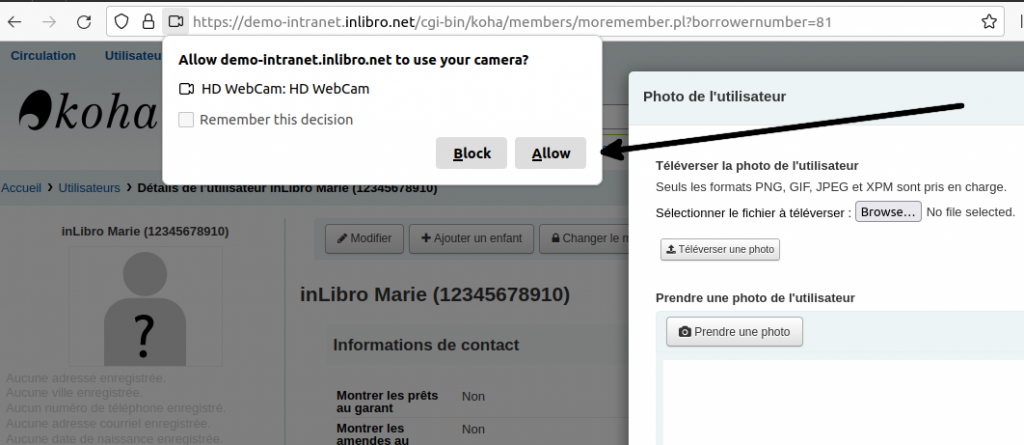
- Cliquer sur «Prendre la photo»
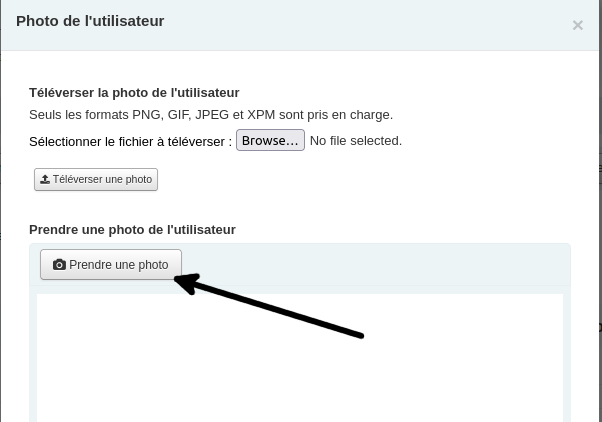
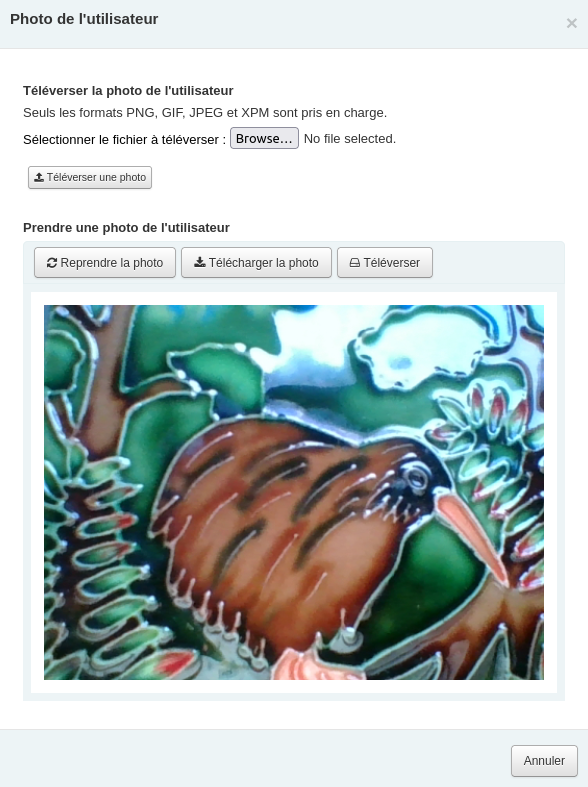
- Reprendre une nouvelle photo au besoin (cliquer sur «Reprendre la photo»)
- Lorsque vous avez la bonne, utiliser un des boutons suivants:
- Télécharger: ce bouton permet de conserver une copie sur votre ordinateur
- Téléverser: ce bouton permet d’ajouter l’image dans le dossier
Voilà! La nouvelle photo devrait maintenant apparaître dans le dossier.
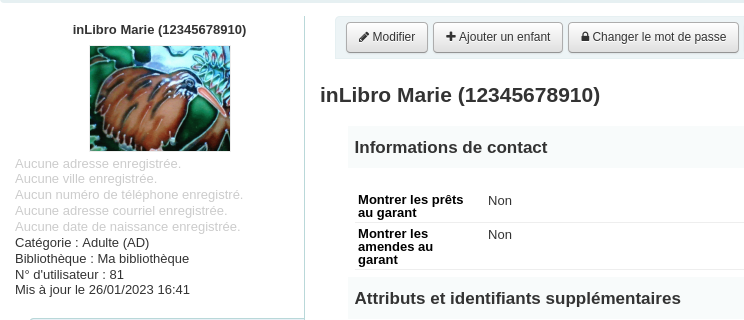
Voir aussi
Outil de créateur de carte d’utilisateur: ajout d’image
Permettre aux utilisateurs de changer leur mot de passe en ligne
Envoyer un courriel de bienvenue
